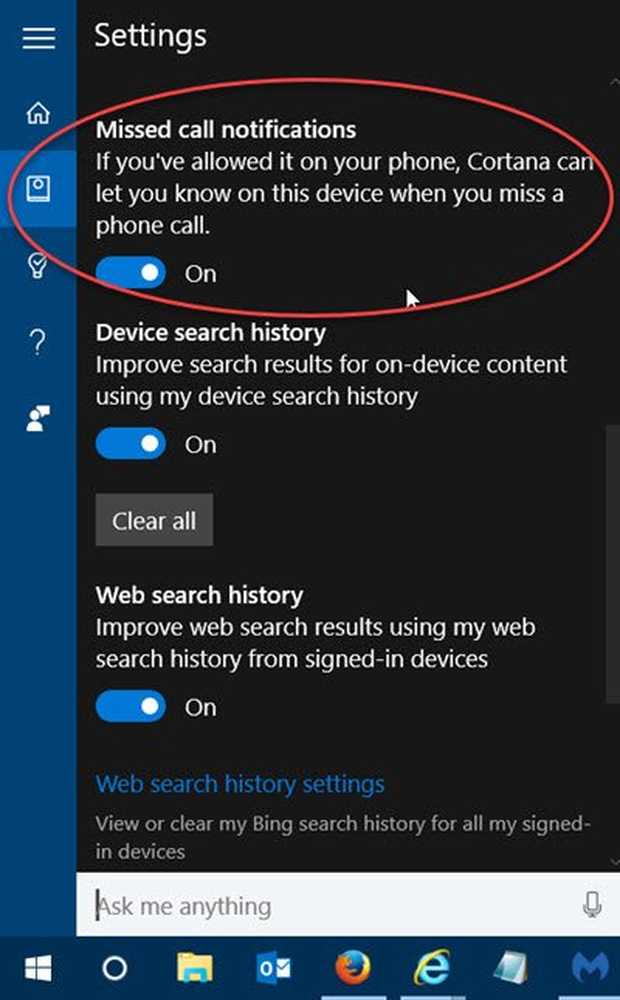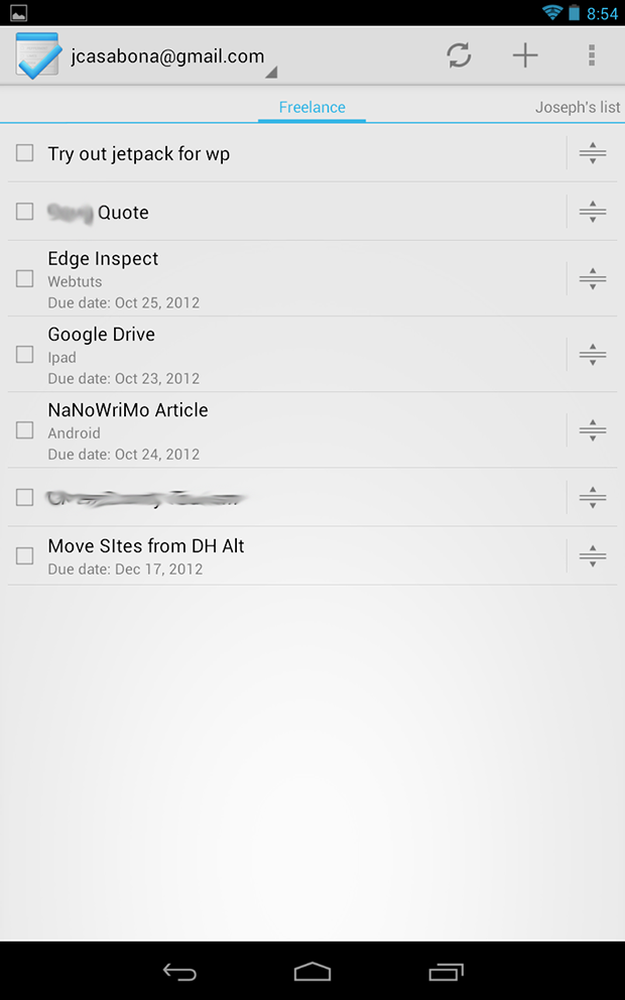Slik får du eller laster ned Windows 10 Anniversary Update
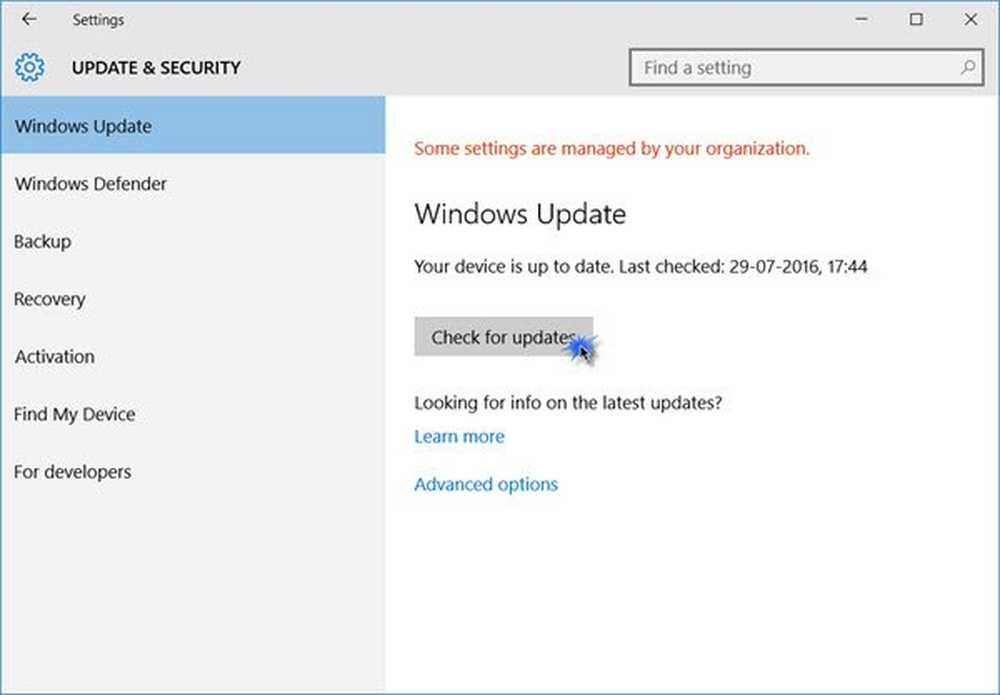
Microsoft vil starte gradvis utrulling av Windows 10 jubileumsoppdatering eller Windows 10 versjon 1607 Bygg 14393.10 i dag 2. august, og alle Windows 10-brukere må være ganske spent, og ser frem til å oppdatere sine datamaskiner. La oss se hvordan du kan få Windows 10 Anniversary Update installert raskt på din PC.
Microsoft vil gradvis utvide Windows 10 Anniversary Update til alle kunder gradvis over en periode, og du vil snart se et varsel om at det er en oppdatering tilgjengelig for datamaskinen din. Hvis du får se det, klikker du på det og viderefører oppgraderingsprosessen.
Men hvis du ønsker å fremskynde denne prosessen, har du fire alternativer for å laste ned Windows 10 Anniversary Update -
- Kontroller manuelt om det er tilgjengelig via Windows-oppdatering
- Bruke Media Creation Tool
- Bruk Windows 10 Upgrade Assistant
- Bruk det siste Windows 10 Disc Image å laste ned og installere det.
1] Få Windows 10 årsjubileumsoppdatering via Windows Update

Fra WinX-menyen, åpne Innstillinger og klikk på Oppdater og Sikkerhet. Deretter klikker du på Windows-oppdatering.
Klikk på Se etter oppdatering knappen og la operativsystemet søke etter Windows 10 Anniversary Update. Hvis den er tilgjengelig, starter nedlastingen, og du vil kunne installere den.
2] Last ned Windows 10 jubileumsoppdatering via Media Creation Tool
Hvis du ikke vil vente, kan du bruke Media Creation Tool. Windows Media Creation Tool lar deg laste ned Windows 10 ISO direkte fra Microsoft, uten å ha en produktnøkkel. Du kan bruke den til å lage et installasjonsmedium eller oppgradere PCen til Windows 10 Anniversary Update.
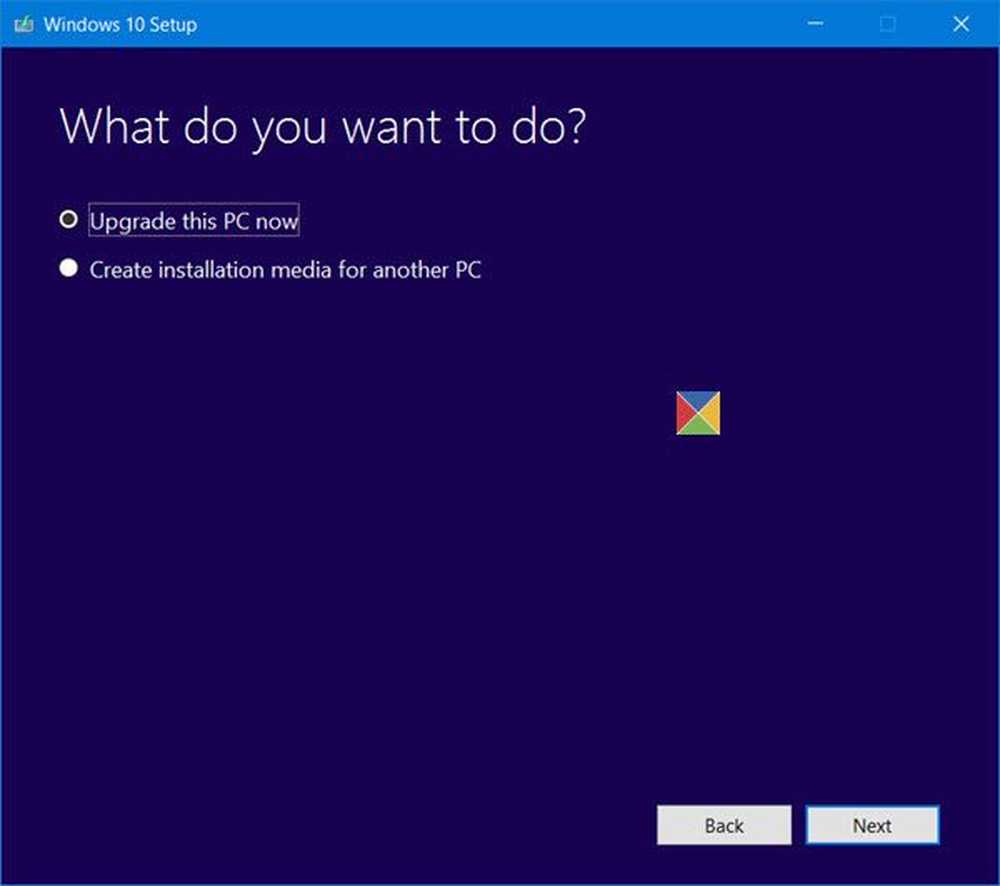
Fra og med i dag vil dette verktøyet laste ned den nye ISO for Windows 10 Anniversary Update, som vil bli v1607, da Microsoft forventes å frigjøre den nye ISO med en gang, og de vil kunngjøre det, når de slipper den nye ISO, så hold deg oppdatert denne nyheten.
3] Installer Windows 10 v1607 ved hjelp av Windows 10 Upgrade Assistant

Du kan også bruke Windows 10 Upgrade Assistant til å oppgradere PCen din og installere den nye Windows 10-versjonen.
4] Last ned og bruk nyeste Windows 10 ISO
Du kan laste ned og bruke den nyeste versjonen av Windows 10 Anniversary Update ISO til ny installasjon eller oppgradering.
MERKNADER:
- Oppdateringen av Windows 10 årsjubileum forventes å være tilgjengelig fra 10:00 PT | 12,00 PM CST | Kl. 13.00 EST | Kl. 18.00 BST | 10:30 PM IST | Klokken 19.00, med nyere maskiner får oppdateringen først.
- For å finne ut om MediaCreationTool du lastet ned laster ned den gamle eller nye jubileumsoppdateringsfilen, høyreklikker du på exe-filen> Egenskaper> Detaljer-fanen. Hvis den fortsatt viser 10586, vil den laste ned den gamle ISO. En versjon 14393 vil laste ned den nye jubileumsoppdateringen ISO.
Til da, nyt denne videoen fra Microsoft!
https://www.thewindowsclub.com/wp-content/uploads/2016/08/windows-10-anniversary-update.mp4Gi oss beskjed hvis du ser jubileumsoppdateringen! 🙂